Easter Bella

Tutorial original aquí
Gracias Titoune por dejarme traducir tus tutoriales
Merci Titoune de m'avoir autorisé à traduire tes tutoriels
Tanto el tutorial como su traducción se registran regularmente en twi
Para su realización nos hará falta:
Material
Filtros:
Alien Skin / Eye Candy 4000 / Marble
Encontraréis estos filtros aqui
Sitio de Janaly. Gracias
Abrir los tubes, y elementos en el Psp. Duplicarlos (Shift+D) y cerrar los originales
Tube usado.... "6b0686e0"
Imagen usada_ "Photography-Backdrops-Newborn-Baby-Shower-Spring-Happy-Easter-Landscape-
Photo-Background-Studio-Birthday-Party-Backdrops"
Los elementos de scrap usados son una creación "Country Princess Scrapkits"
(Lien introuvable)
Scrap Completo aqui
*** Nota ***
Este tutorial ha sido realizado en el sistema operativo Windows 7 (Seven)
La mayor parte de los filtros usados están importados en los Filtros Unlimited 2.
Si trabajas este tutorial con los filtros no importados, es posible que los efectos queden muy diferentes
El tutorial ha sido creado con la versión 2017 del Psp. Si usas versiones anteriores (a la X)
puede ser que el resultado difiera
Si quieres puedes ayudarte de la regla para situarte en la realización del tutorial
Marcador (Arrastra con el raton)

1. Abrir una imagen transparente de 900 x 700 pixels
Selecciones_ Seleccionar todo
2. Activar el elemento_ paper 11
Edición_ Copiar
Edición_ Pegar en la selección
Selecciones_ Anular selección
3. Activar el elemento_ grass
Edición_ Copiar
Edición_ Pegar como nueva capa
Objetos_ Alinear_ Abajo
Llamar esta capa "Ground"
4. Activar el elemento_ element 6
Edición_ Copiar
Edición_ Pegar como nueva capa
No lo muevas
5. Activar el elemento_ element 27
Edición_ Copiar
Edición_ Pegar como nueva capa
No lo muevas
Capas_ Organizar_ Colocar bajo la capa del marco
6. Activar la varita mágica_ Clic en el centro
Selecciones_ Modificar_ Expandir_ 5 pixels
7. Capas_ Nueva capa de trama
Capas_ Organizar_ Enviar abajo
8. Activar la imagen_ Photography-Backdrops-Newborn-Baby-Shower-Spring-Happy-Easter-
Landscape-Photo-Background-Studio-Birthday-Party-Backdrops
Edición_ Copiar
Edición_ Pegar en la selección
Selecciones_ Anular selección
9. Activar el elemento_ element 22
Edición_ Copiar
Edición_ Pegar como nueva capa
Colocar sobre el paisaje, como ves en el modelo final
O a vuestro gusto
10. Efectos_ Efectos 3D_ Sombra
3, -3, 30, 3 Color #36241f
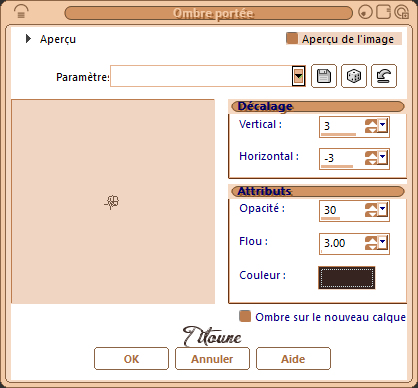
11. Regresar a la capa frame
Efectos_ Efectos 3D_ Sombra
3, -3, 30, 3 Color #36241f
Repetir la sombra con los valores H -3 & V 3
12. Activar el elemento_ element 40
Edición_ Copiar
Edición_ Pegar como nueva capa
Colocar en la parte inferior izquierda del marco
Ver modelo final
Efectos_ Efectos 3D_ Sombra
3, -3, 30, 3 Color #36241f
13. Activar el elemento_ element 39
Edición_ Copiar
Edición_ Pegar como nueva capa
Colocar en la parte inferior izquierda del marco
Ver modelo final
Un poco desplazado del anterior
Efectos_ Efectos 3D_ Sombra
Mismos valores que la vez anterior
14. Activar el elemento_ bow
Edición_ Copiar
Edición_ Pegar como nueva capa
Colocar en la parte superior del marco
Ver modelo final
Efectos_ Efectos 3D_ Sombra
Mismos valores que la vez anterior
15. Activar el elemento_ joyeuses-paques-png
Edición_ Copiar
Edición_ Pegar como nueva capa
Colocar en la parte superior del marco
Ver modelo final
16. Capas_ Duplicar
Capas_ Modo de capas_ Luz débil
17. Regresar a la capa original
Efectos_ Efectos 3D_ Sombra
Mismos valores que la vez anterior
18. Activar el elemento_ element 42
Edición_ Copiar
Edición_ Pegar como nueva capa
Colocar en la parte inferior derecha del marco
Ver modelo final
Efectos_ Efectos 3D_ Sombra
Mismos valores que la vez anterior
19. Activar el elemento_ element 45
Edición_ Copiar
Edición_ Pegar como nueva capa
Colocar en la parte inferior derecha del marco
Ver modelo final
Efectos_ Efectos 3D_ Sombra
Mismos valores que la vez anterior
20. Activar el elemento_ element 46
Edición_ Copiar
Edición_ Pegar como nueva capa
Colocar en la parte inferior derecha del marco
Ver modelo final
Efectos_ Efectos 3D_ Sombra
Mismos valores que la vez anterior
21. Activar el elemento_ 36e11bfd
Edición_ Copiar
Edición_ Pegar como nueva capa
Colocar en la parte inferior derecha del marco
Ver modelo final
Efectos_ Efectos 3D_ Sombra
Mismos valores que la vez anterior
22. Activar el elemento_ c18a6b19
Edición_ Copiar
Edición_ Pegar como nueva capa
Colocar en la parte inferior derecha del marco
Ver modelo final
Efectos_ Efectos 3D_ Sombra
Mismos valores que la vez anterior
23. Activar el elemento_ 348-3483860_easter-bunny-easter-egg-euclidean-vector-egg-decorating_png
Edición_ Copiar
Edición_ Pegar como nueva capa
Colocar en la parte inferior derecha del marco
Ver modelo final
Efectos_ Efectos 3D_ Sombra
Mismos valores que la vez anterior
24. Activar el elemento_ b47a7a6d
Edición_ Copiar
Edición_ Pegar como nueva capa
Colocar en la parte inferior derecha del marco
Ver modelo final
Efectos_ Efectos 3D_ Sombra
Mismos valores que la vez anterior
25. Activar el elemento_ element 32
Edición_ Copiar
Edición_ Pegar como nueva capa
Colocar en la parte inferior izquierda del marco
Ver modelo final
Efectos_ Efectos 3D_ Sombra
Mismos valores que la vez anterior
26. Activar el elemento_ element 24
Edición_ Copiar
Edición_ Pegar como nueva capa
Colocar en la parte inferior izquierda del marco
Ver modelo final
Efectos_ Efectos 3D_ Sombra
Mismos valores que la vez anterior
27. Activar el elemento_ element 21
Edición_ Copiar
Edición_ Pegar como nueva capa
Colocar en la parte inferior izquierda del marco
Ver modelo final
Efectos_ Efectos 3D_ Sombra
Mismos valores que la vez anterior
28. Activar el elemento_ 73d11171
Edición_ Copiar
Edición_ Pegar como nueva capa
Colocar en la parte inferior izquierda del marco
Ver modelo final
Efectos_ Efectos 3D_ Sombra
Mismos valores que la vez anterior
29. Situaros sobre la capa "Ground"
Activar el elemento_ decorative_border
Edición_ Copiar
Edición_ Pegar como nueva capa
Efectos_ Efectos 3D_ Sombra
Mismos valores que la vez anterior
30. Activar el elemento_ easter_eggs_deco
Edición_ Copiar
Edición_ Pegar como nueva capa
Colocar en la parte superior
Ver modelo final
Efectos_ Efectos 3D_ Sombra
Mismos valores que la vez anterior
31. Capas_ Organizar_ Colocar bajo la capa del borde decorativo
Efectos_ Efectos 3D_ Sombra
Mismos valores que la vez anterior
32. Regresar a la capa superior en la pila de capas
Activar el tube de vuestro gusto
Edición_ Copiar
Edición_ Pegar como nueva capa
Colocar en la parte inferior derecha o según os convenga
32. Capas_ Duplicar
Capas_ Modo de capas_ Luz Débil
33. Regresar a la capa original
Efectos_ Efectos 3D_ Sombra
Mismos valores que la vez anterior
34. Regresar a la capa inferior en la pila de capas
Edición_ Copiar
Selecciones_ Seleccionar todo
Imagen_ Recortar selección
35. Imagen_ Tamaño del lienzo_ 975 x 775 pixels
Centro_ Seleccionado
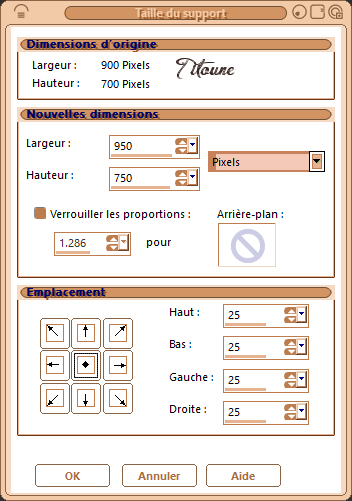
36. Selecciones_ Seleccionar todo
Capas_ Nueva capa de trama
Capas_Organizar_ Enviar abajo
Edición_ Pegar en la selección
37. Selecciones_ Modiificar_ Contraer_ 25 pixels
Selecciones_ Invertir
Selecciones_ Convertir selección en capa
Selecciones_ Modiificar_ Contraer_ 5 pixels
Selecciones_ Invertir
38. Alien Skin / Eye Candy 4000 / Marble
Bedrock Color #501322
Vein Color #f5b68d
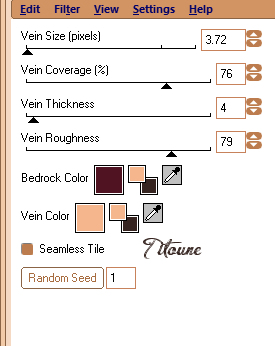
39. Efectos_ Efectos 3D_ Biselado interior
Por defecto
Selecciones_ Anular selección
Efectos_ Efectos 3D_ Sombra
Mismos valores que la vez anterior
40. Regresar a la capa superior en la pila de capas
Firmar vuestro trabajo
Capas_ Fusionar visibles
Guardar en formato JPG
Hemos terminado nuestro trabajo
Espero que hayas disfrutado haciéndolo tanto como Titoune creándolo
Si tienes algún problema contacta con Titoune o en el correo de la web
El grupo PSP de Titoune
La Danse des Pinceaux
Titoune
Creado el 26 de marzo de 2020

